 こんにちはみんなさん!Konnichiwa ~ こんにちはみんなさん!Konnichiwa ~
Benvenuti su questo blog! Lo SHAMROCK Fansub si occupa di tradurre serie anime inedite in Italia per tutti gli appassionati del genere in modo totalmente gratuito. Buona navigazione e buona visione!
♣: Sofia, 4 Dicembre, Italia.
+ follow |
Email |
Dailymotion |
Youtube
Credits;
chitchat:
recent update :
|
[GUIDA] Come cambiare i vostri server DNS
written on venerdì 8 agosto 2014 @ 14:58 ✈
Come cambiare i vostri server DNS
In questa guida illustrerò tutti i passaggi per poter cambiare i DNS della propria connessione per poter visualizzare gli episodi del fansub, che sono pubblicati su siti "oscurati" in Italia (come Firedrive o MEGA). Ovviamente per tutti i sistemi operativi Windows.
Procedura per Windows XP
Nella lista delle connessioni di rete individuare quella della quale si desidera cambiare la configurazione dei server DNS, cliccare con il tasto destro del mouse su di essa e selezionare Proprietà, nella finestra aperta individuare nella lista centrale la voce Protocollo Internet TCP/IP, selezionarla con click del tasto sinistro del mouse e cliccare su Proprietà.
Viene aperta un'ulteriore finestra dove è possibile variare indirizzo IP e server DNS, in questo caso vengono variati i server DNS predefiniti con quelli specificati manualmente, è sufficiente cliccare sull'opzione Utilizza i seguenti indirizzi server DNS e specificare quelli desiderati, nell'immagine di esempio vengono utilizzati i DNS pubblici offerti da Google.
Confermare le impostazioni cliccando sul pulsante OK per chiudere la finestra, nella finestra successiva cliccare su Chiudi, i server DNS sono ora impostati manualmente e quelli assegnati automaticamente dal provider internet verranno ignorati.
Procedura per Windows Vista e Windows 7
Cliccare sul pulsante Start, digitare "connessioni" (senza virgolette), dopo che la lista è stata popolata, cliccare sulla voceVisualizza connessioni di rete.
Nella lista delle connessioni di rete individuare quella della quale si desidera cambiare la configurazione dei server DNS, cliccare con il tasto destro del mouse su di essa e selezionare Proprietà, nella finestra aperta individuare nella lista centrale la voce Protocollo Internet versione 4 (TCP/IPv4), selezionarla con click del tasto sinistro del mouse e cliccare su Proprietà.
Viene aperta un'ulteriore finestra dove è possibile variare indirizzo IP e server DNS, in questo caso vengono variati i server DNS predefiniti con quelli specificati manualmente, è sufficiente cliccare sull'opzione Utilizza i seguenti indirizzi server DNS e specificare quelli desiderati, nell'immagine di esempio vengono utilizzati i DNS pubblici offerti da Google.
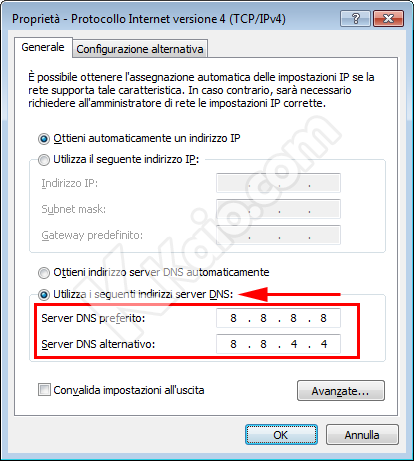
Confermare le impostazioni cliccando sul pulsante OK per chiudere la finestra, nella finestra successiva cliccare nuovamente su OK, i server DNS sono ora impostati manualmente e quelli assegnati automaticamente dal provider internet verranno ignorati.
Procedura per Windows 8
Aprire il pannello di controllo e cliccare su Rete e Internet.
Successivamente cliccare su Visualizza attività e stato della rete, nella parte centrale, poi su Modifica impostazioni schedanella colonna di sinistra.
Nella lista delle connessioni di rete individuare quella della quale si desidera cambiare la configurazione dei server DNS, cliccare con il tasto destro del mouse su di essa e selezionare Proprietà, nella finestra aperta individuare nella lista centrale la voce Protocollo Internet versione 4 (TCP/IPv4), selezionarla con click del tasto sinistro del mouse e cliccare su Proprietà.
Viene aperta un'ulteriore finestra dove è possibile variare indirizzo IP e server DNS, in questo caso vengono variati i server DNS predefiniti con quelli specificati manualmente, è sufficiente cliccare sull'opzione Utilizza i seguenti indirizzi server DNS e specificare quelli desiderati, nell'immagine di esempio vengono utilizzati i DNS pubblici offerti da Google.
Confermare le impostazioni cliccando sul pulsante OK per chiudere la finestra, nella finestra successiva cliccare nuovamente su OK, i server DNS sono ora impostati manualmente e quelli assegnati automaticamente dal provider internet verranno ignorati.
0 Comments:
|
[GUIDA] Come cambiare i vostri server DNS
written on venerdì 8 agosto 2014 @ 14:58 ✈
Come cambiare i vostri server DNS
In questa guida illustrerò tutti i passaggi per poter cambiare i DNS della propria connessione per poter visualizzare gli episodi del fansub, che sono pubblicati su siti "oscurati" in Italia (come Firedrive o MEGA). Ovviamente per tutti i sistemi operativi Windows.
Procedura per Windows XP
Nella lista delle connessioni di rete individuare quella della quale si desidera cambiare la configurazione dei server DNS, cliccare con il tasto destro del mouse su di essa e selezionare Proprietà, nella finestra aperta individuare nella lista centrale la voce Protocollo Internet TCP/IP, selezionarla con click del tasto sinistro del mouse e cliccare su Proprietà.
Viene aperta un'ulteriore finestra dove è possibile variare indirizzo IP e server DNS, in questo caso vengono variati i server DNS predefiniti con quelli specificati manualmente, è sufficiente cliccare sull'opzione Utilizza i seguenti indirizzi server DNS e specificare quelli desiderati, nell'immagine di esempio vengono utilizzati i DNS pubblici offerti da Google.
Confermare le impostazioni cliccando sul pulsante OK per chiudere la finestra, nella finestra successiva cliccare su Chiudi, i server DNS sono ora impostati manualmente e quelli assegnati automaticamente dal provider internet verranno ignorati.
Procedura per Windows Vista e Windows 7
Cliccare sul pulsante Start, digitare "connessioni" (senza virgolette), dopo che la lista è stata popolata, cliccare sulla voceVisualizza connessioni di rete.
Nella lista delle connessioni di rete individuare quella della quale si desidera cambiare la configurazione dei server DNS, cliccare con il tasto destro del mouse su di essa e selezionare Proprietà, nella finestra aperta individuare nella lista centrale la voce Protocollo Internet versione 4 (TCP/IPv4), selezionarla con click del tasto sinistro del mouse e cliccare su Proprietà.
Viene aperta un'ulteriore finestra dove è possibile variare indirizzo IP e server DNS, in questo caso vengono variati i server DNS predefiniti con quelli specificati manualmente, è sufficiente cliccare sull'opzione Utilizza i seguenti indirizzi server DNS e specificare quelli desiderati, nell'immagine di esempio vengono utilizzati i DNS pubblici offerti da Google.
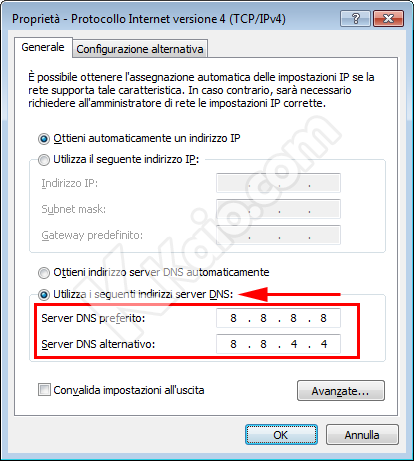
Confermare le impostazioni cliccando sul pulsante OK per chiudere la finestra, nella finestra successiva cliccare nuovamente su OK, i server DNS sono ora impostati manualmente e quelli assegnati automaticamente dal provider internet verranno ignorati.
Procedura per Windows 8
Aprire il pannello di controllo e cliccare su Rete e Internet.
Successivamente cliccare su Visualizza attività e stato della rete, nella parte centrale, poi su Modifica impostazioni schedanella colonna di sinistra.
Nella lista delle connessioni di rete individuare quella della quale si desidera cambiare la configurazione dei server DNS, cliccare con il tasto destro del mouse su di essa e selezionare Proprietà, nella finestra aperta individuare nella lista centrale la voce Protocollo Internet versione 4 (TCP/IPv4), selezionarla con click del tasto sinistro del mouse e cliccare su Proprietà.
Viene aperta un'ulteriore finestra dove è possibile variare indirizzo IP e server DNS, in questo caso vengono variati i server DNS predefiniti con quelli specificati manualmente, è sufficiente cliccare sull'opzione Utilizza i seguenti indirizzi server DNS e specificare quelli desiderati, nell'immagine di esempio vengono utilizzati i DNS pubblici offerti da Google.
Confermare le impostazioni cliccando sul pulsante OK per chiudere la finestra, nella finestra successiva cliccare nuovamente su OK, i server DNS sono ora impostati manualmente e quelli assegnati automaticamente dal provider internet verranno ignorati.
|
... Me?
“Molti credono che la fantasia serva solo per sfuggire alla realtà, mentre quasi sempre serve per capirla e interpretarla meglio; il termine Fansub deriva dall'unione di fan (appassionato) e sub, abbreviazione di subtitle (sottotitolo) ma per la sottoscritta è anche Funsub ossia divertimento! :) per me è un hobby nato dalla passione per gli anime e i manga e per la cultura giapponese in generale - sono alle prime armi lo ammetto ma ho tanta volontà e voglia di provarci; Spero che la mia passione coinvolga anche voi.”
- shamrock
 Mi chiamo Sofia. Ho 20 anni. Il mio gruppo sanguigno è A+ e sono del segno del Sagittario. Adoro il cioccolato. Odio le melanzane e il polistirolo. Il mio nickname è shamrock e significa trifoglio. Studio lingue moderne. Leggo tanti manga e guardo molti anime. Mi piacerebbe visitare il Giappone un giorno. Per me essere fansubber è offrire serie anime sub ita "da fans per fans" ma anche "fun for fans!" ossia divertendomi facendo divertire chi mi seguirà in questa avventura. Il Fansub mi ha sempre affascinato sotto l'aspetto tecnico e prima d'ora non ho mai provato (!) in passato avevo fatto solo vari tentativi di Karaoke. Sono una principiante e non me ne vergogno, l'esperienza va fatta sul campo e credo che nessuno sia nato già "imparato" quindi accetto consigli e suggerimenti, critiche solo se costruttive. \(o ̄∇ ̄o)/
Mi chiamo Sofia. Ho 20 anni. Il mio gruppo sanguigno è A+ e sono del segno del Sagittario. Adoro il cioccolato. Odio le melanzane e il polistirolo. Il mio nickname è shamrock e significa trifoglio. Studio lingue moderne. Leggo tanti manga e guardo molti anime. Mi piacerebbe visitare il Giappone un giorno. Per me essere fansubber è offrire serie anime sub ita "da fans per fans" ma anche "fun for fans!" ossia divertendomi facendo divertire chi mi seguirà in questa avventura. Il Fansub mi ha sempre affascinato sotto l'aspetto tecnico e prima d'ora non ho mai provato (!) in passato avevo fatto solo vari tentativi di Karaoke. Sono una principiante e non me ne vergogno, l'esperienza va fatta sul campo e credo che nessuno sia nato già "imparato" quindi accetto consigli e suggerimenti, critiche solo se costruttive. \(o ̄∇ ̄o)/
|
my projects
Ecco qua tutti i miei progetti attualmente in corso!
|
FAQ - Domande Frequenti
1) Cos'è lo SHAMROCK Fansub?È un Fansub che si occupa di tradurre e sottotitolare in italiano serie anime in maniera totalmente gratuita. Lo SHAMROCK Fansub è online dal 03 Luglio 2014 ed è costituito da una sola persona.
2) Vorrei proporti un progetto o chiedere informazioni... Come posso contattarti? Per contattarmi basta cliccare su "Email" che si trova nella parte sinistra del blog, precisamente sotto il Welcome. Evitate di intasare troppo la Chat per favore, sono graditi i commenti e per richieste o avvisi urgenti potete anche utilizzarla per contattarmi. Per entrare in contatto con me, potete inoltre commentare i vari post del blog o gli episodi sul mio canale Dailymotion.
3) Posso mettere i tuoi link di download/streaming sul mio sito e/o riupparli su altri siti file hosting? Per condividere i progetti di cui mi occupo dovete attenervi alle semplici regole che trovate nel mio DISCLAIMER, di cui vi invito a prendere visione. Contattatemi prima di postare altrove gli episodi. Niente re-up delle release, ci sono già i miei link disponibili. Rispettate il mio lavoro, non fate i ladri!
4) Posso far vedere in streaming o su youtube le serie di cui ti occupi?Per lo streaming trovate già gli episodi sul mio canale Dailymotion e/oppure i miei link Firedrive. (Per accedere a questo sito bisogna cambiare i propri DNS, ecco a voi le guide Windows e Apple/Mac) Su Youtube è meglio evitare di metterle.
5) Molti Fansub rilasciano gli episodi coi softsub perché tu invece rilasci degli hardsub?Sono consapevole dei molti vantaggi derivati dall'uso dei softsub ma io prima di essere una fansubber sono un'appassionata di anime, e in quanto tale, adoro vedermi gli episodi già belli pronti e finiti con sottotitoli già presenti nel video. Sono dell'idea che i softsub siano vantaggiosi per chi subba, mentre gli hardsub lo sono per chi guarda. Quindi, sì, vi vengo incontro.
 6) Sarei interessato a darti una mano col Fansub, posso? 6) Sarei interessato a darti una mano col Fansub, posso? Al momento mi occupo io di tutto e va bene così; non credo di voler costituire un team. Però sono aperta a collaborazioni con altri Fansub o con utenti singoli per rilasciare progetti di qualità. Chi è interessato mi contatti e valuterò la proposta.
|
DISCLAIMER;
Invito tutto i visitatori di questo blog a leggere questo disclaimer - Anche chi è interessato a condividere sui propri siti o forum le serie tradotte da SHAMROCK - così da essere informati; Lo SHAMROCK Fansub è un blog amatoriale senza scopo di lucro creato da appassionati di anime per gli appassionati; La sottoscritta si occupa della produzione di sottotitoli di anime NO LICENSED in Italia, ovvero che non sono stati ancora acquistati i diritti in Italia - Il servizio è del tutto gratuito quindi se avete pagato per avere un mio lavoro siete stati truffati.
Tutto il materiale presente in questo blog è protetto dal copyright dei rispettivi autori ed è presente per il solo fine di promuovere e far conoscere opere di particolare spicco nel panorama nipponico, non ancora distribuite in Italia. Non è intesa nessuna violazione di copyright. Non mi assumo nessuna responsabilità per l’uso che l’utente farà del materiale scaricato. Dopo l’acquisizione dei diritti in Italia di uno dei miei progetti, si provvederà immediatamente alla rimozione dei link download/streaming degli stessi, pertanto si invitano gli utenti a fare altrettanto e a non diffondere più i miei link. Inoltre invito gli utenti a supportare l'animazione ufficiale comprando le opere originali non appena saranno distribuite in Italia. Chi scarica i miei progetti accetta quanto detto sopra e si assume personalmente le responsabilità dell’ utilizzo e del possedimento degli stessi.
 Se volete postare su un vostro forum o quant'altro, potete tranquillamente farlo. Siete pregati però di INFORMARMI prima di prelevare i miei link e seguire queste semplici regole:
Se volete postare su un vostro forum o quant'altro, potete tranquillamente farlo. Siete pregati però di INFORMARMI prima di prelevare i miei link e seguire queste semplici regole:
- Non ri-uppare gli episodi, sia streaming che download, su siti hosting per conto vostro. Ci sono già i miei link a disposizione di tutti. Se gradite qualche sito in particolare contattatemi e provvederò a fornirvi i link.
- Nel vostro sito non ci devono essere anime licensed (ossia doppiati in Italiano e quindi di fatto reperibili nel nostro Paese)
- Non spacciate il mio lavoro per vostro, non prelevate senza avvisarmi (per sapere come contattarmi leggete le FAQ) e cortesemente vi invito ad inserire i crediti che riportano al mio blog ovunque posterete gli episodi! Rispettate quel che faccio, per favore.
|


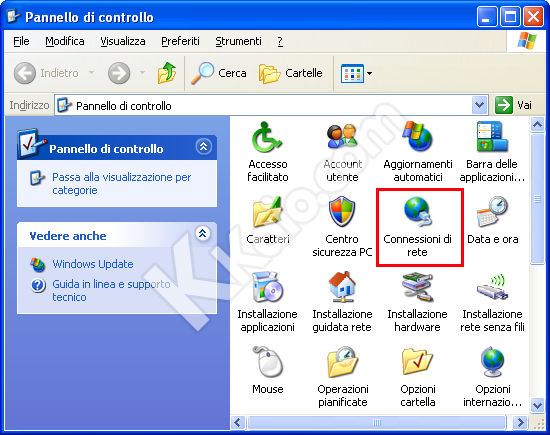
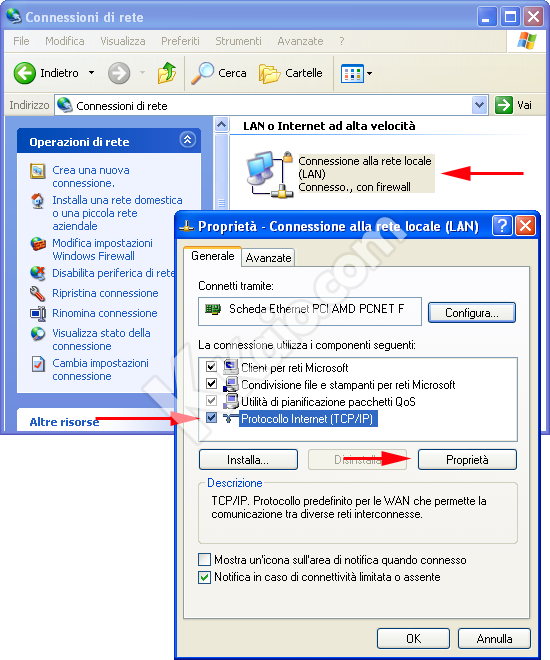
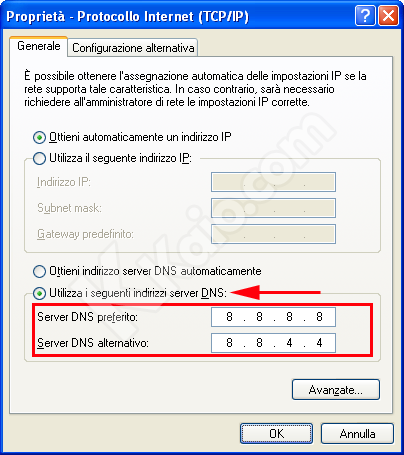
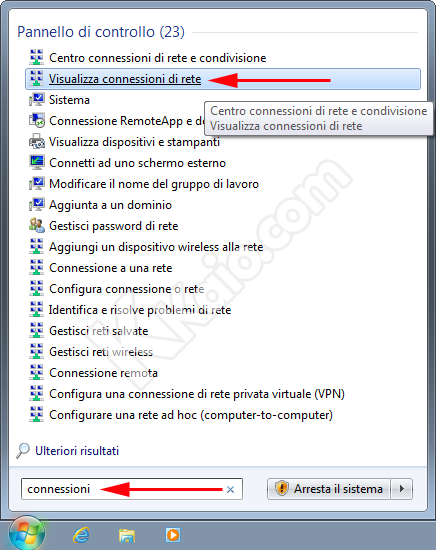
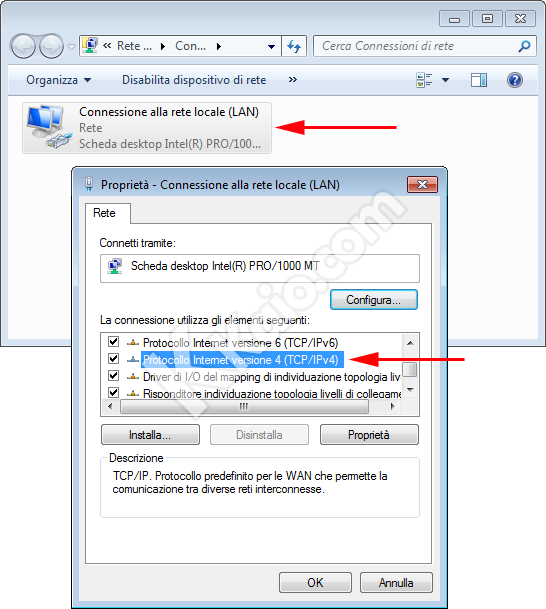
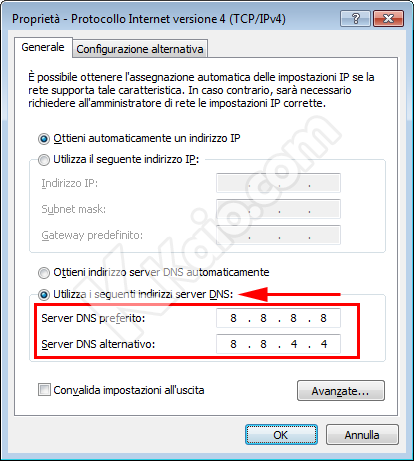
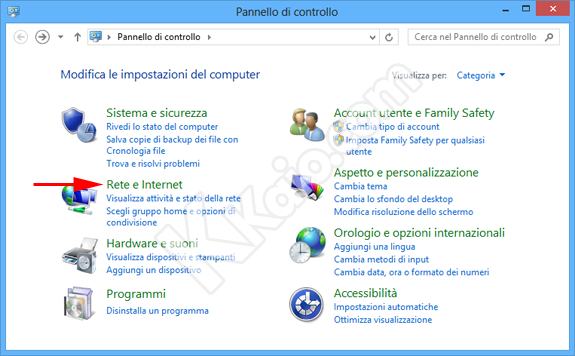
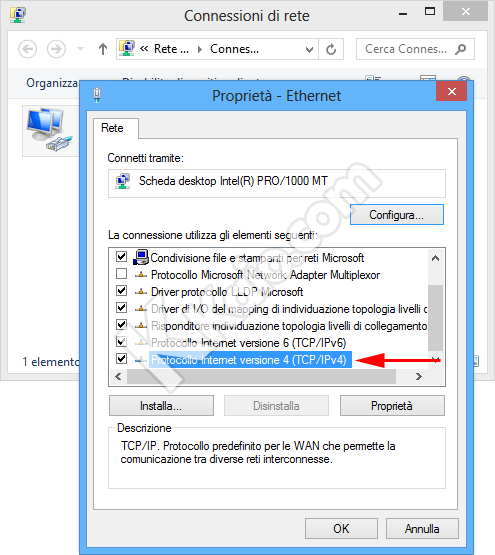
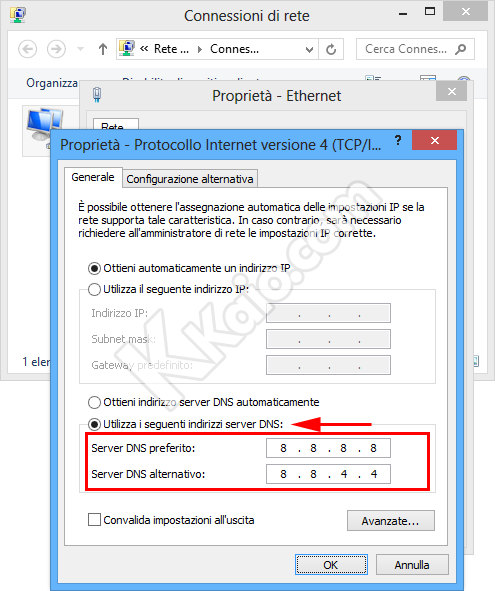
 Mi chiamo Sofia. Ho 20 anni. Il mio gruppo sanguigno è A+ e sono del segno del Sagittario. Adoro il cioccolato. Odio le melanzane e il polistirolo. Il mio nickname è shamrock e significa trifoglio. Studio lingue moderne. Leggo tanti manga e guardo molti anime. Mi piacerebbe visitare il Giappone un giorno. Per me essere fansubber è offrire serie anime sub ita "da fans per fans" ma anche "fun for fans!" ossia divertendomi facendo divertire chi mi seguirà in questa avventura. Il Fansub mi ha sempre affascinato sotto l'aspetto tecnico e prima d'ora non ho mai provato (!) in passato avevo fatto solo vari tentativi di Karaoke. Sono una principiante e non me ne vergogno, l'esperienza va fatta sul campo e credo che nessuno sia nato già "imparato" quindi accetto consigli e suggerimenti, critiche solo se costruttive. \(o ̄∇ ̄o)/
Mi chiamo Sofia. Ho 20 anni. Il mio gruppo sanguigno è A+ e sono del segno del Sagittario. Adoro il cioccolato. Odio le melanzane e il polistirolo. Il mio nickname è shamrock e significa trifoglio. Studio lingue moderne. Leggo tanti manga e guardo molti anime. Mi piacerebbe visitare il Giappone un giorno. Per me essere fansubber è offrire serie anime sub ita "da fans per fans" ma anche "fun for fans!" ossia divertendomi facendo divertire chi mi seguirà in questa avventura. Il Fansub mi ha sempre affascinato sotto l'aspetto tecnico e prima d'ora non ho mai provato (!) in passato avevo fatto solo vari tentativi di Karaoke. Sono una principiante e non me ne vergogno, l'esperienza va fatta sul campo e credo che nessuno sia nato già "imparato" quindi accetto consigli e suggerimenti, critiche solo se costruttive. \(o ̄∇ ̄o)/  6) Sarei interessato a darti una mano col Fansub, posso?
6) Sarei interessato a darti una mano col Fansub, posso? Se volete postare su un vostro forum o quant'altro, potete tranquillamente farlo. Siete pregati però di INFORMARMI prima di prelevare i miei link e seguire queste semplici regole:
Se volete postare su un vostro forum o quant'altro, potete tranquillamente farlo. Siete pregati però di INFORMARMI prima di prelevare i miei link e seguire queste semplici regole:
Posta un commento